نحوه روشن کردن حالت تاریک کیندل
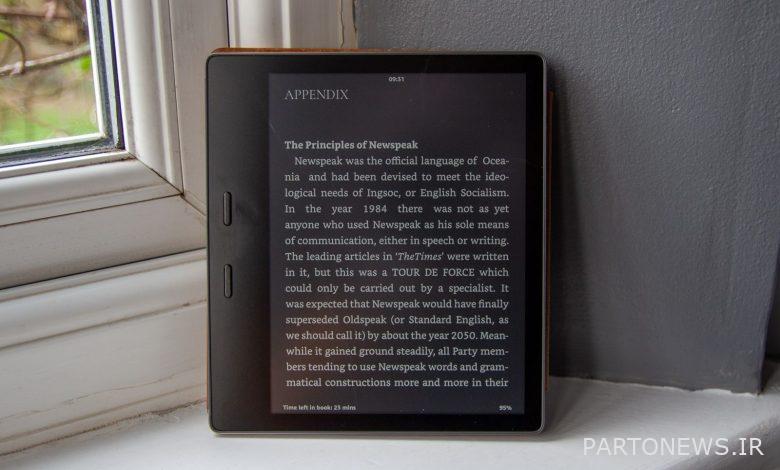
حالت تاریک در حال حاضر یک روند بزرگ است و تلفن ها و لپ تاپ ها در چند سال گذشته به سمت ارائه حالت تاریک حرکت کرده اند. این به برنامه ها و وب سایت ها نیز تعمیم داده شده است – و Kindle نیز از این قاعده مستثنی نیست.
آمازون کیندل در واقع سالها حالت معکوس را ارائه میکند و اخیراً فقط به ارائه حالت تاریک در برخی دستگاهها میپردازد – و در این فرآیند نام را به “حالت تاریک” تغییر میدهد تا مردم بدانند که چیست.
حالت تاریک نه تنها عالی به نظر می رسد، بلکه برای مطالعه بهتر است – به خصوص در اواخر شب. نور را در سراسر صفحه کاهش می دهد، بنابراین تابش خیره کننده کمتری وجود دارد و کمتر احتمال دارد که شریک زندگی شما را با آن درخشش در هنگام خاموش بودن چراغ ها مزاحم کند.
کیندل هایی که از حالت تاریک پشتیبانی می کنند
اول از همه، باید مطمئن شوید که کیندل پشتیبانی شده دارید. در حال حاضر لیست شامل:
نحوه روشن کردن حالت تاریک در کیندل
حالت تاریک واقعاً یکی از ویژگیهای دسترسی است، اما اکنون یک تنظیم سریع برای روشن کردن آن وجود دارد.
- مطمئن شوید که Kindle شما آخرین نرم افزار را اجرا می کند (5.15.1.1 در زمان نوشتن).
- از یک کتاب، در بالای صفحه نمایش ضربه بزنید و سپس روی پیکان ضربه بزنید تا سینی تنظیمات سریع ظاهر شود.
- مجموعه ای از نمادها از جمله حالت تاریک ظاهر می شود. برای روشن یا خاموش کردن آن ضربه بزنید.
ساده است. به یاد داشته باشید که از آنجایی که Kindle از سیستم نورپردازی جلو استفاده می کند، همچنان می توانید سطح روشنایی یا دمای رنگ را تغییر دهید (اگر آن گزینه ها را دارید) اگرچه با فضای سفید کمتر در صفحه تأثیر آن به طور چشمگیری کاهش می یابد.
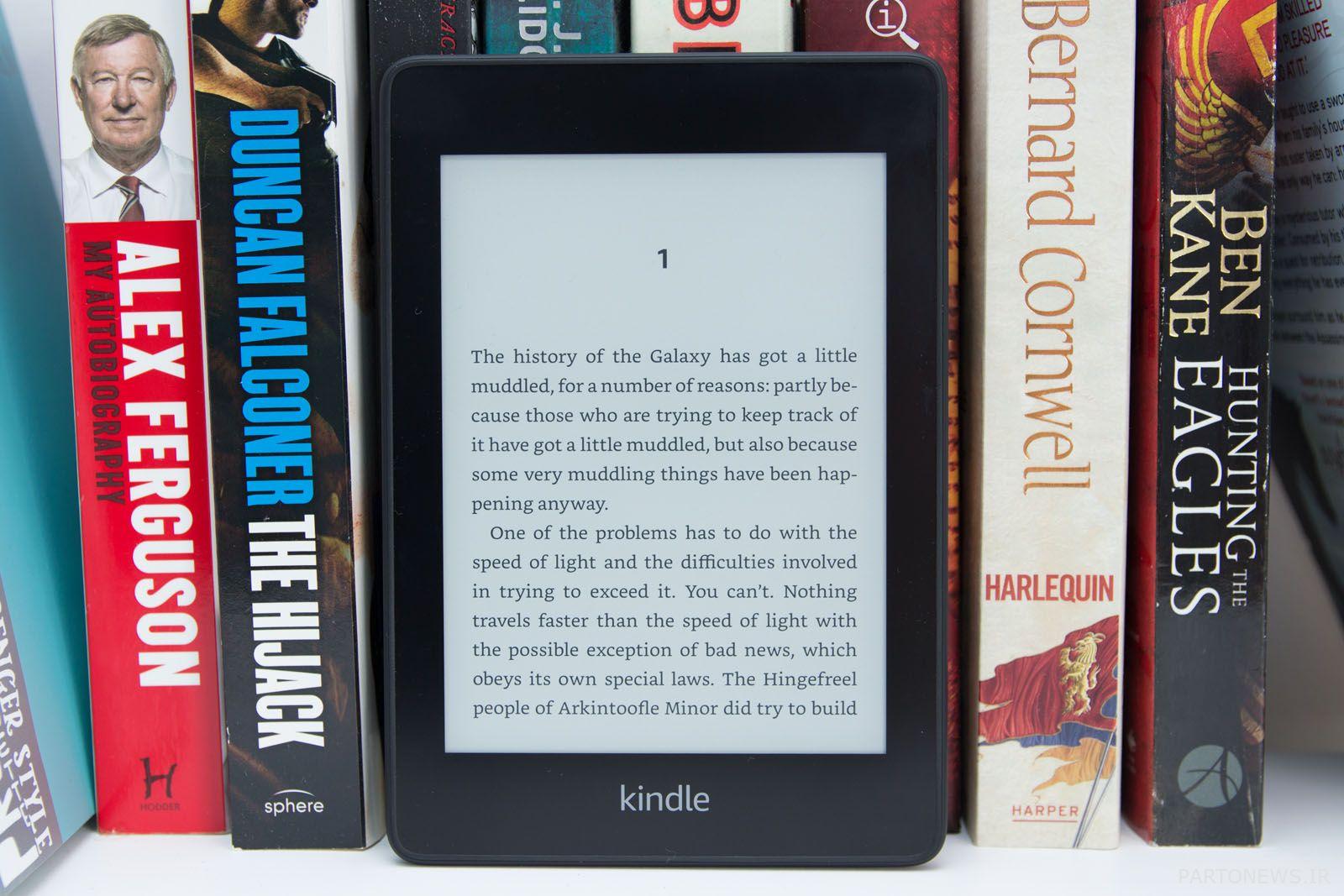
آمازون کیندل پیپر وایت
شاید سادهترین و با کمترین تعمیر و نگهداری کتابخوان الکترونیکی موجود در بازار باشد.
همچنین میتوانید گزینه حالت تاریک را در همه تنظیمات > دسترسی > معکوس سیاه و سفید پیدا کنید، اما از آنجایی که آمازون Kindle را برای ارائه کلید فهرستشده در بالا بهروزرسانی کرد، دیگر نیازی به رفتن به منوی تنظیمات نیست.
برای بهروزرسانی نرمافزار روی کیندل، به تمام تنظیمات > گزینههای دستگاه > گزینههای پیشرفته > کیندل خود را بهروزرسانی کنید.
کارهای بیشتری می توانید با Kindle خود انجام دهید
Kindle آمازون در واقع طیف وسیعی از سفارشیسازیها را ارائه میکند، به شما امکان میدهد فونت را تغییر دهید، نقاشی روی جلد کتاب را در زمانی که Kindle شما در حالت آمادهباش است نمایش دهید و خیلی چیزهای دیگر. ما مجموعه ای کامل از نکات و ترفندها برای Kindle Papwerwhite داریم که می توانید آنها را بخوانید.

